
本文将向您展示如何成功地将三星Galaxy S4从4.4.2系统降级到4.3系统
免责声明:请注意本指南 “按原样”提供。FlexiSPY不对本文或其内容承担任何责任,您须亲自执行手机降级操作并自行承担风险。对于您因遵循本指南而引起的任何损害,FlexiSPY不会以任何方式承担责任,并且您通过阅读本通知内容表示同意上述意见:
我们示例中的三星Galaxy S4型号为GT-I9500。
以下操作步骤可能不适用于三星Galaxy S4手机的GT-I9505型号。您须亲自执行操作并自行承担风险。
为什么要进行手机降级?
FlexiSPY软件尚未完全兼容4.4.2操作系统。因此,如果您的目标设备在4.4.2系统上运行,而您希望使用FlexiSPY至尊版的监听通话和呼叫拦截等功能,那就需要进行手机降级。
除此之外,手机降级实际上还可能致使S4手机要求性能提升,这是因为这款手机多年来都无法充分运行最新的安卓操作系统,而三星Galaxy S5手机也存在类似问题。
注意,S4手机可能在某些地理区域还无法运行4.4.2操作系统,这完全取决于网络供应商和三星产品本身。
手机降级需要哪些准备工作?
对三星Galaxy S4手机进行降级所需的准备工作如下:
- 需要降级的三星Galaxy S4,手机目前在4.4.2系统上运行。
- 一台个人电脑。
- 三星Galaxy S4手机的配套USB电缆。
- 适于S4手机的4.2.2系统固件文件,具体取决于您所在的国家地区(见下文)。
- S4手机的EFS分区备份(见下文)。
- S4手机调制解调器的二进制文件(见下文)。
- 适用于个人电脑的Root权限软件,即Odin软件(见下文)。
现在我们已经拥有了所有必需的设备,那就开始吧!
第1步—检查三星Galaxy S4手机上的安卓操作系统是否为4.4.2版本。
转到手机的“应用”>“设置”>“更多”>“关于设备”,将会看到显示出的操作系统版本。在以下截图中,您将看到我们S4手机运行的安卓系统是4.4.2版本。
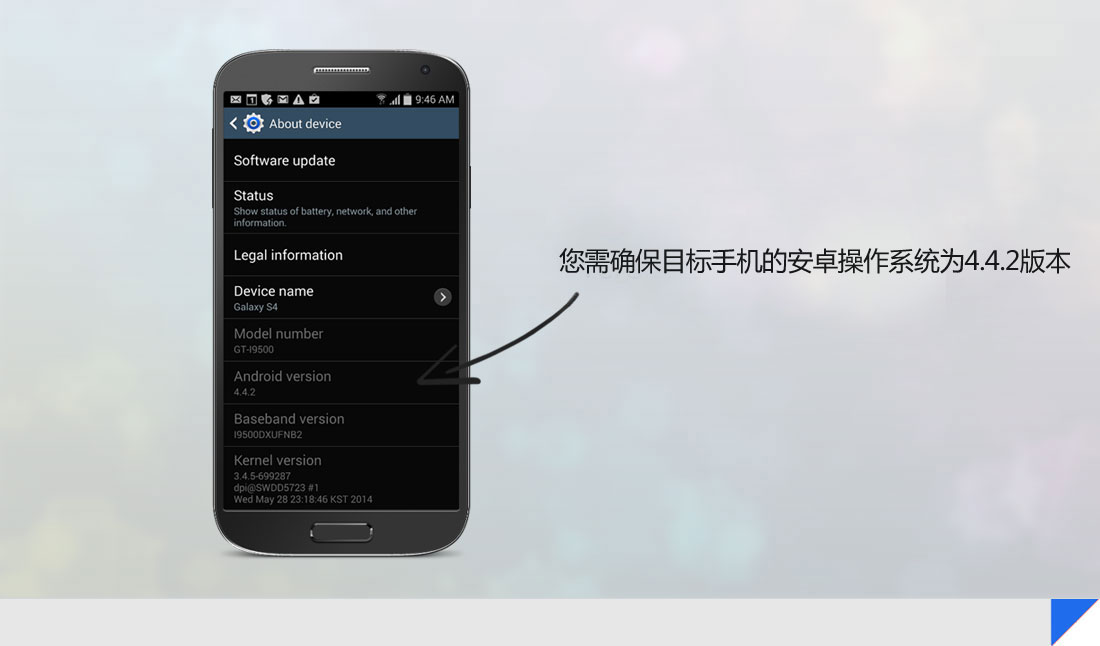
第2步—备份S4手机的EFS分区
总体而言,在无需过多技术型操作的前提下(我们稍后将详细探讨EFS分区),您先对手机分区备份然后再进行降级操作能够始终确保安全。EFS分区使手机具备载体功能(例如识别网络和IMEI码)和拨出电话。
如果没有这些数据,手机将无法正常工作。
对EFS分区进行备份时,我们将会使用到EFS Professional电脑程序。该程序允许将EFS分区备份到计算机中以确保安全。
您可在此处下载EFS Professional。
要想运作EFS Professional程序,需要转到三星Galaxy S4手机的Play商店并下载和安装BusyBox。您必须首先取得三星Galaxy手机的Root权限才能安装BusyBox,并可通过此处的“监控手机评述”(Spy Phone Review)获取帮助。
您在遇到询问提示框时只需取得Root权限,然后点击“安装”(Install)即可开始安装过程。
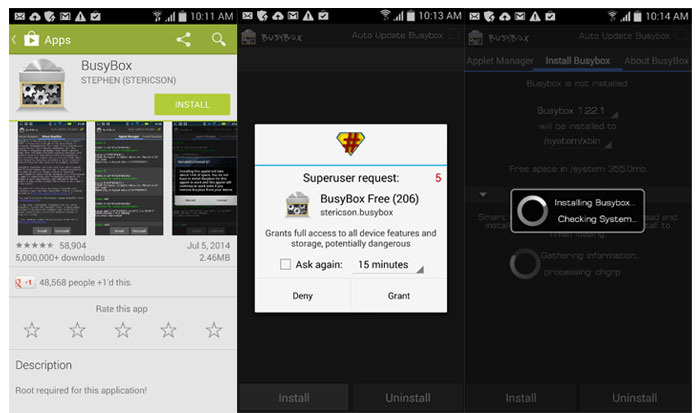
您在BusyBox安装完成并已取得三星Galaxy S4手机的Root权限之后,只需用S4手机的配套USB电缆将其连接到个人电脑,即可运行EFS Professional程序。
EFS Professional程序在运行时,首先会检查S4手机以确保USB调试功能已启用(如需启用USB调试功能,需要转到S4手机的“设置”>“更多”>“关于设备”界面并点击“内部版本号”,直到显示“开发者选项”。进入“设置”>“更多”>“开发者选项”之后,确保检查USB调试功能。)
您在S4手机屏幕上遇到询问提示框时只需点击“确定”(OK)即可。
在个人电脑界面上,如果您已经运行EFS Professional程序,则电脑会确保已经取得S4手机的Root权限和安装好BusyBox,并且界面与下图所示内容相似。
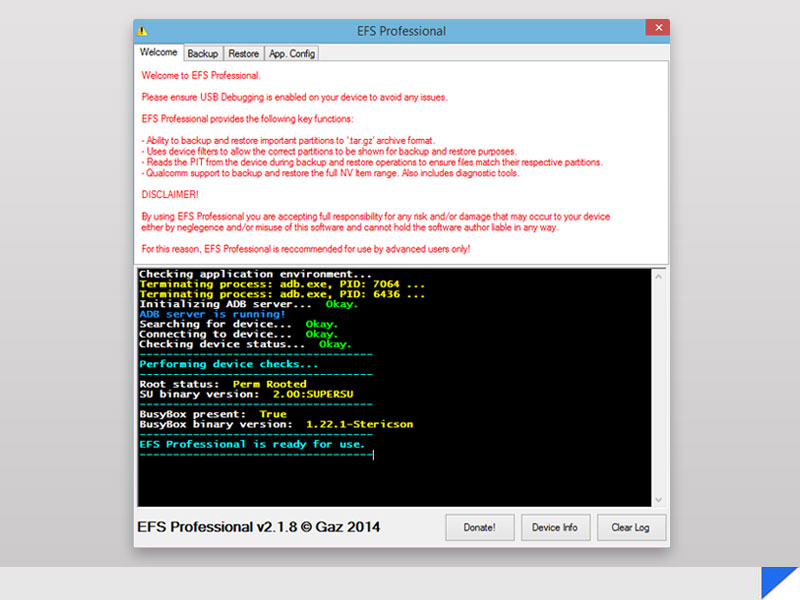
点击“备份”选项卡。
确保EFS Professional程序的界面与此图相似。您可以看到“所有分区”已被选择,但只有与EFS相关的四个分区已被选定备份,这是您需点击“备份”执行操作。
备份过程完成后,先断开S4手机与个人电脑的连接,然后再重新连接。
使用Windows资源管理器浏览S4手机的SD卡,您就会发现名为EFSProBackup的备份文件夹。
您只需将该文件夹复制到您的个人电脑,并将其保存在安全的位置。
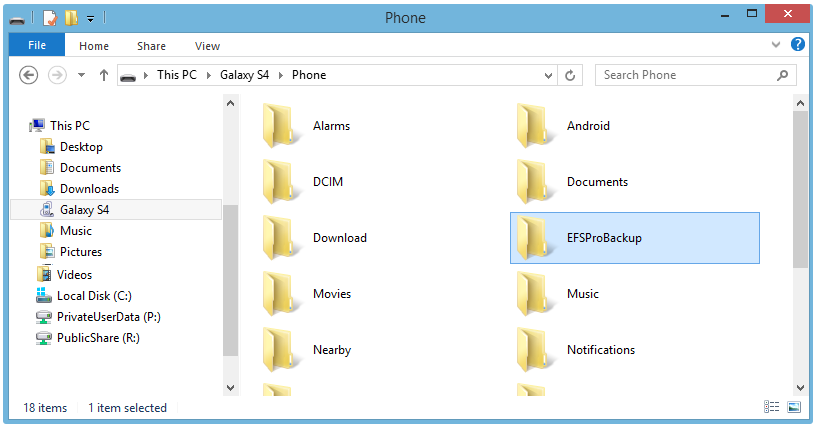
第3步—根据您所在的国家地区下载安卓4.2.2操作系统和S4版本
接下来需要下载安卓4.2.1ROM,我们会用其对S4手机进行刷机以便降级。
我们利用此处的网站来完成操作。
点击下页的“固件数据库”。
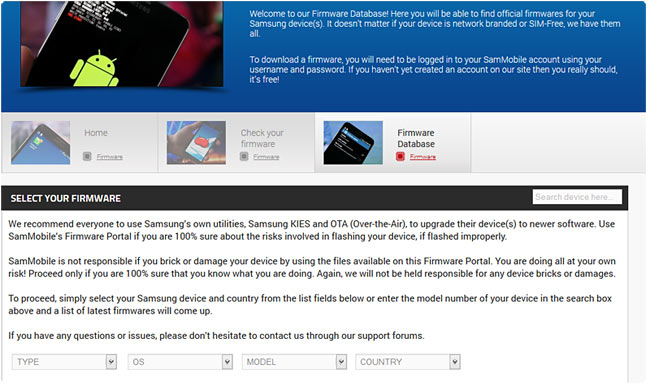
在“类型”、“操作系统”、“型号”和“国家”等项目下,选择与您的S4手机相符的数值。
点击您要下载的4.2.2ROM
确保详细信息与您想要降级的S4手机相匹配,然后点击“下载”按钮。
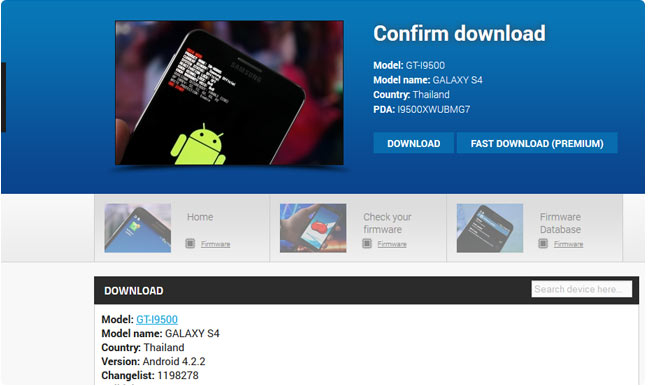
文件下载完成后,将其解压到您的计算机,如图所示
注意,ROM文件大小会达几个GB,因此可能需要一些时间才能完成下载。
第4步—在S4手机上进行4.2.1固件刷机
您现在需要对S4手机上已经下载的固件进行刷机。
为此,您需要在此处下载Odin程序。
您需要将三星Galaxy S4手机设定为下载模式,操作方法如下:
• 一起按下音量减小按钮、Home键和电源键。
• 等待S4手机启动,此时应该进入下载模式。
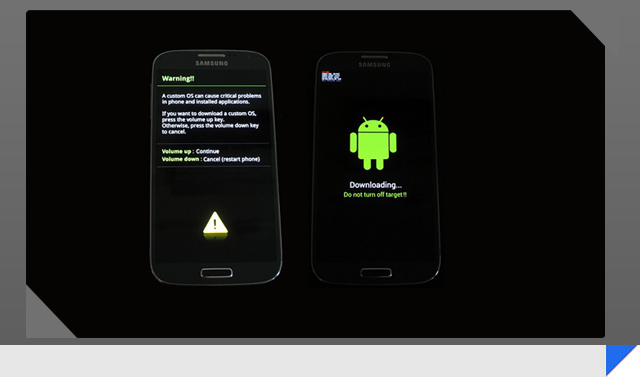
现在您已经下载了Odin程序,只需将三星Galaxy S4手机连接到您的个人电脑,Windows就会自动下载驱动程序。
您在启动Odin程序之后,如果一切顺利并且S4手机处于下载模式,则界面上应该显示“已添加!”,如图所示。
您现在应该点击AP按钮,并浏览在此前步骤中已经下载和解压的固件文件。
点击固件文件,然后点击“打开”。
固件文件将通过检查和添加到Odin程序,界面如下图所示。ROM文件的大小可能会使操作需要一段时间才能完成。
当Odin程序的界面如下图所示时,您就可以对ROM文件进行刷机操作,这是原因Odin程序已经成功地检查了ROM文件。
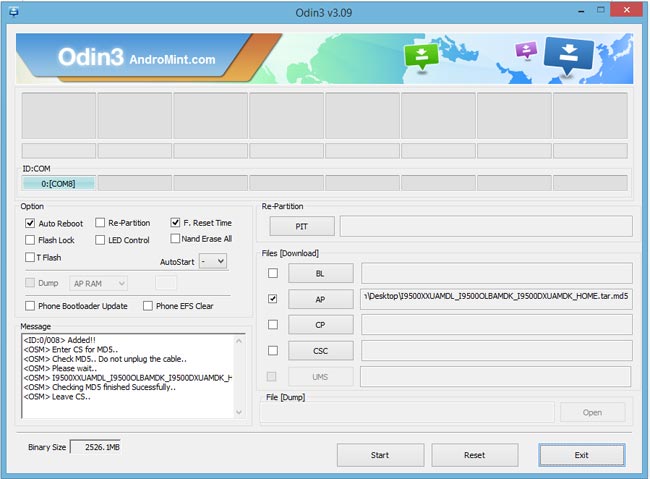
此时您只需点击“开始”就可以进行ROM刷机。
ROM刷机操作的耗时可能长达15分钟,因此需要一段时间
切勿断开S4手机与个人电脑之间的连接,或是以任何方式关闭手机。
当操作过程结束后,Odin程序的操作界面将会显示“通过”,S4手机将会重启和进入刚刚刷机的ROM模式。
第5步—解决任何问题—无法启动
如果S4手机的操作在ROM刷机后停在三星标志界面,则您需要执行以下操作:
• 起按下音量增大按钮、HOME键和电源键。
• 等待S4手机屏幕显示出S4标志,然后放开以上按键。
手机现在将会处于恢复模式,界面与下图相似。
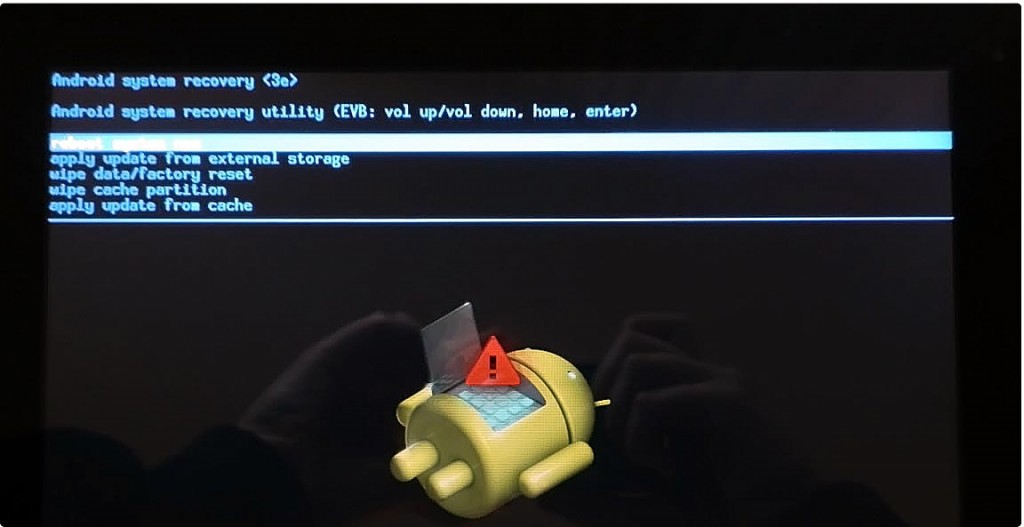
利用音量增大和减小按钮滚动到“清除”数据/恢复出厂设置,然后按下电源键确认。
向下滚动到“是”,并按下电源键进行确认。
三星Galaxy S4手机将会恢复到出厂设置。
如果手机屏幕返回到上述界面,选择“重启”将会使S4手机重新启动和开机—第一次启动时可能需要耗费一些时间,所以请耐心等待。
第6步—解决任何问题—IMEI丢失
如果您在手机启动后却发现没有信号,那可能是IMEI码不正确—例如004999010640000/01(“设置”>“更多”>“关于设备”>“状态”> IMEI)。您需要从此处下载调制解调器文件,将其保存到您的电脑并进行解压。
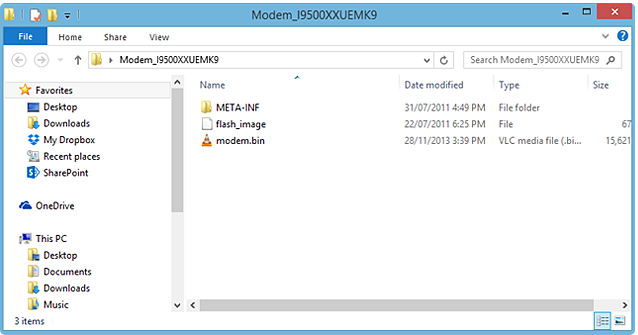
将三星Galaxy S4手机重新设为下载模式,并将其连接到您的计算机和运行Odin程序(更多信息参见第4步操作提示)。
如前所述,连接完成后的手机界面如图所示。
点击CP按钮,然后指向上一张屏幕截图所示的调制解调器二进制文件。
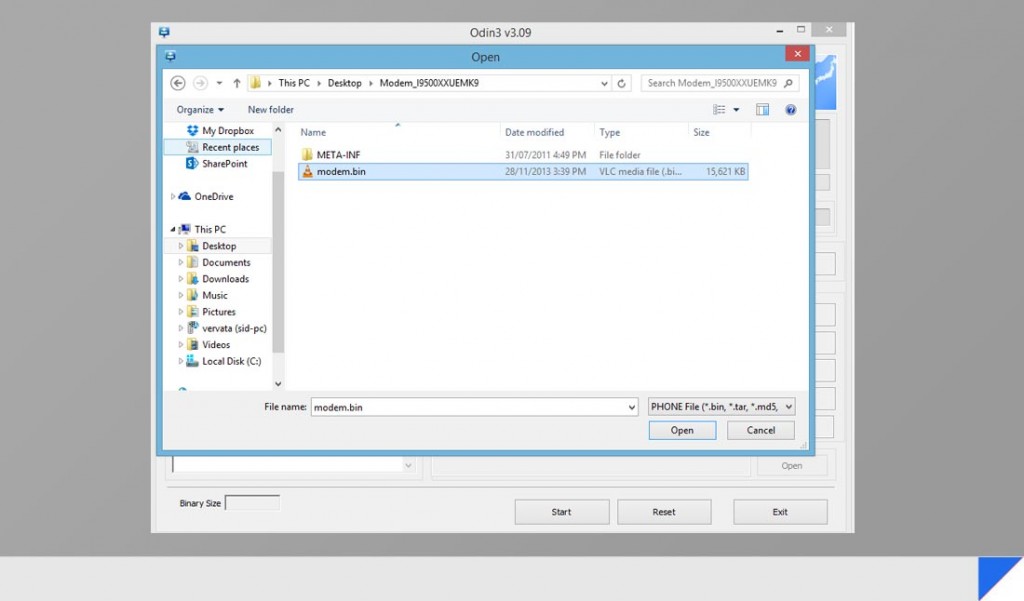
现在的Odin程序界面应该如图所示。您从中可以看出已经添加S4手机并且调制解调器文件已被选定。
点击“开始”对调制解调器刷机并等待。
切勿断开S4手机与个人电脑之间的连接,或是以任何方式关闭手机。
操作完成后,等待S4手机重新启动。您现在就应该已经重获IMEI码,并且将S4手机的操作系统从4.4.2版本成功降级到4.2.2版本。
本指南内容如上所述。如果您对此存有任何问题或疑问,请通过意见栏与我们联系,我们将尽力为您提供帮助。